سلام دوستان، امروز دوباره به موضوع رسانه بوت شدن می پردازم. من قبلاً مطالب زیادی در مورد نحوه ایجاد یک درایو فلش USB قابل بوت نوشته ام. آنها مجموعه ای از ابزارها را پوشش می دهند که به شما امکان انجام این کار را می دهند. شاید من این مقالات را در زیر فهرست کنم. و امروز خواهیم دید.
ابتدا بیایید ببینیم که چگونه تصویر را روی دیسک و سپس در درایو فلش USB رایت کنیم. این کار را می توان با استفاده از ابزار UltraISO انجام داد.
نحوه رایت کردن تصویر روی دیسک با استفاده از UltraISO
برنامه تصویربرداری شناخته شده UltraISO به شما امکان می دهد چیزی در رسانه های نوری بنویسید، اما همچنین دارای بسیاری از ویژگی های مفید دیگر است. من می خواهم این برنامه فوق العاده را بررسی کنم، اما آیا لازم است؟ در نظرات بنویسید.
برای رایت تصویر روی دیسک ابتدا باید UltraISO را اجرا کنید. یک بخش را انتخاب کنید "فایل"و کلیک کنید "باز کن". یک تصویر، به عنوان مثال، ویندوز را انتخاب کنید.
پنجره به چهار قسمت تقسیم می شود، بخش اول فهرست های داخل تصویر را نشان می دهد، بخش دوم شامل فایل ها و پوشه ها است. اگر فایل ها در پنجره بارگذاری شوند، تصویر با موفقیت انتخاب شده است.
بعد، به برگه بروید "ابزار"با انتخاب گزینه "رایت تصویر سی دی"(یا روی دکمه کلیک کنید F7). علاوه بر موارد فوق، قبلاً یک نماد مربوطه در نوار وظیفه ابزار وجود دارد که به معنای نوشتن روی دیسک است، به عنوان یک دیسک نوری در حال سوختن نشان داده می شود.
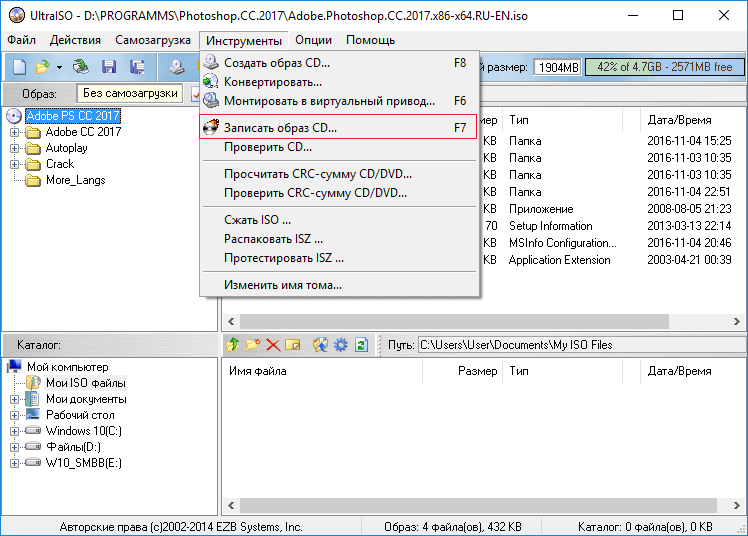
DoktorSmm یکی از بهترین سرویس های SMM برای تبلیغ شبکه های اجتماعی است. در اینجا می توانید خدمات تبلیغاتی بسیار ارزانی برای صفحات، انجمن ها و کانال ها دریافت کنید. در عین حال، نه تنها قیمت های پایین، بلکه ضمانت هایی برای اجرای باکیفیت هر سفارش و همچنین محافظت از کلیه پرداخت های انجام شده به شما ارائه می شود.
پنجره ای باز می شود که دکمه را فشار می دهیم "رکورد". قبل از انجام این کار، فراموش نکنید که یک دیسک را در درایو قرار دهید.
(در زمان نوشتن مقاله، من درایو دیسکی در لپ تاپم نداشتم، در عوض سخت بود، بنابراین چنین اسکرین شاتی را مشاهده می کنید، اما اگر درایو دیسک دارید، دکمه رایت فعال می شود!)
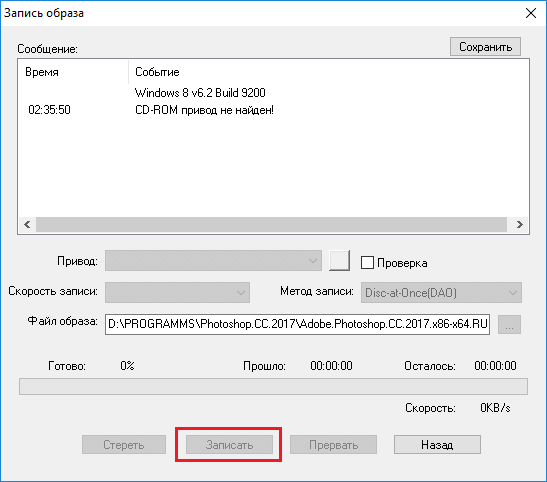
همانطور که می بینید، رایت یک تصویر روی دیسک با استفاده از UltraISO بسیار آسان است. دیسک را می توان برای هدف مورد نظر خود استفاده کرد.
خب، در اینجا به موضوع واقعی مقاله می رسیم. تأخیر نکنیم، اما مستقیماً به سر اصل مطلب می رویم.
اکنون مطلوب است که UltraISO با امتیازات بالا اجرا شود. سپس همانطور که در بالا توضیح دادم تصویر مورد نظر را انتخاب کنید.
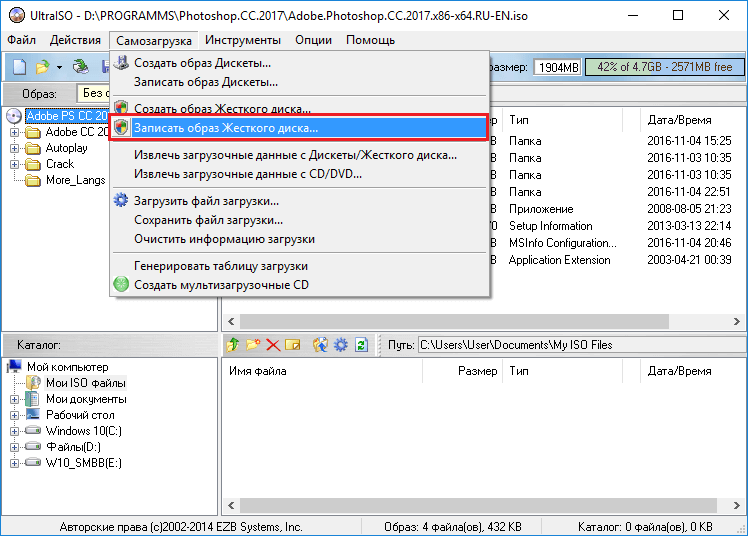
در زمینه دیسک خواندرایو فلش خود را انتخاب کنید معمولاً به طور خودکار تعیین می شود. روش ضبط USB-HDD+ را ترک می کنیم. روی دکمه کلیک کنید "رکورد".
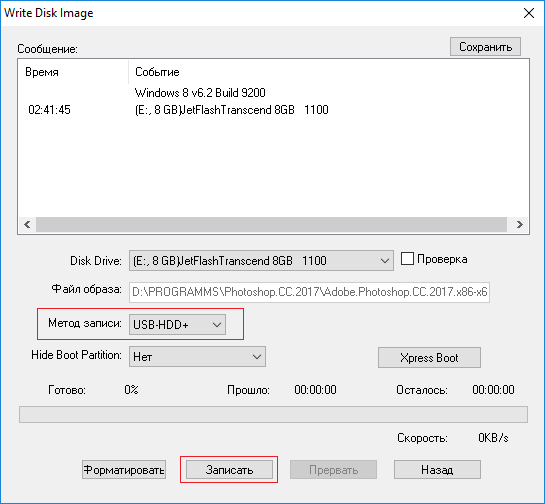
پیامی ظاهر می شود که هشدار می دهد داده های درایو در حال نابود شدن است. با کلیک بر روی دکمه موافقت کنید "آره".
هنگامی که ساخت یک درایو فلش USB قابل بوت به پایان رسید، پیام "ضبط تکمیل شد" در پنجره نمایش داده می شود.
درایو فلش آماده استفاده است.
نحوه ساخت رسانه قابل بوت با استفاده از ابزارهای ویندوز
در سیستم های مدرن ویندوز، نماد تصویر به این صورت است.

این بدان معنی است که سیستم از قبل یک ابزار داخلی برای کار با تصاویر دارد. به عنوان مثال، با دوبار کلیک کردن بر روی آیکون، یک درایو مجازی را متصل خواهید کرد.
می توانید این کار را به صورت زیر انجام دهید: روی تصویر کلیک راست کرده و گزینه را انتخاب کنید "رایت تصویر دیسک".
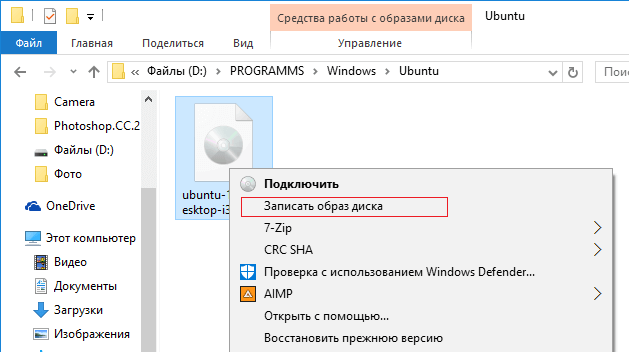
ابزاری باز می شود که درایو را انتخاب می کنیم و یک دکمه را فشار می دهیم - "رکورد".
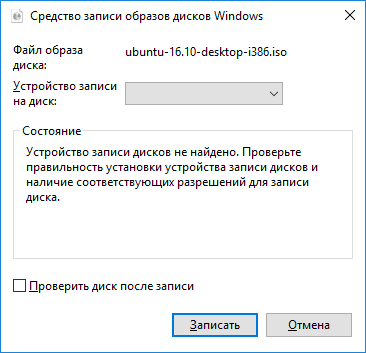
در اینجا من سه گزینه دیگر را برای ایجاد رسانه قابل بوت نشان دادم. اکنون میدانید که چگونه یک تصویر را روی یک درایو فلش USB از طریق UltraISO، روی یک دیسک نوری رایت کنید و چگونه از ابزار استاندارد ویندوز برای رایت تصاویر استفاده کنید.




